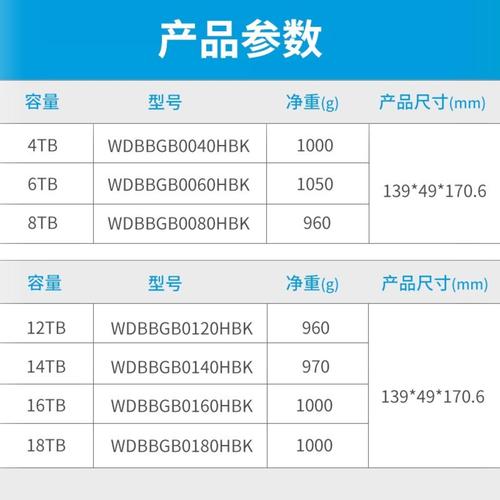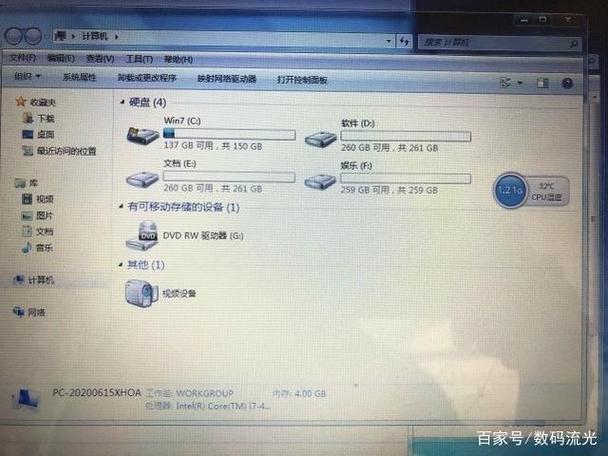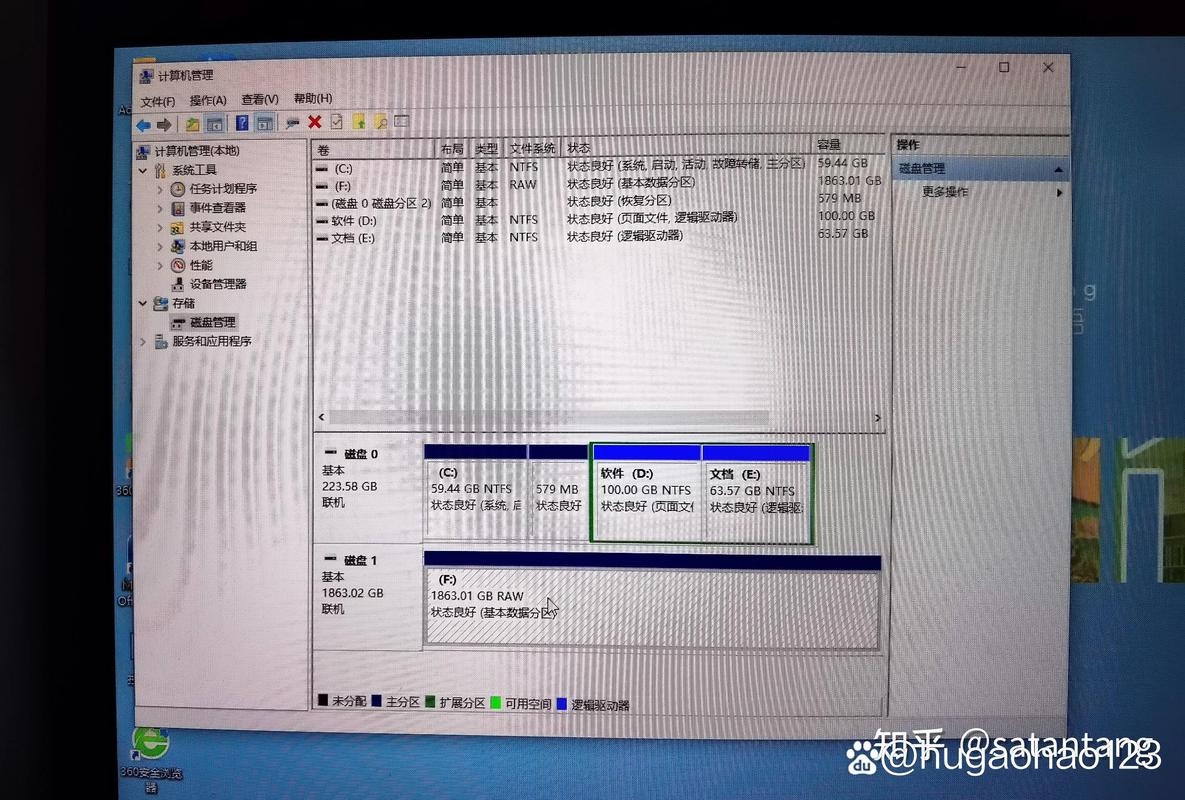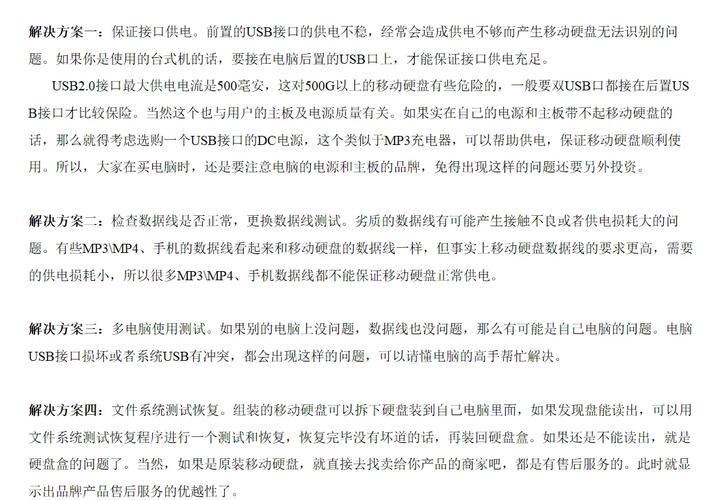在电脑使用过程中,熟悉BIOS的设置对于识别硬盘至关重要,特别是在系统无法识别硬盘时,正确的BIOS设置可能成为解决问题的钥匙。下面将具体介绍如何进行BIOS设置以实现硬盘识别的方法。
进入 BIOS
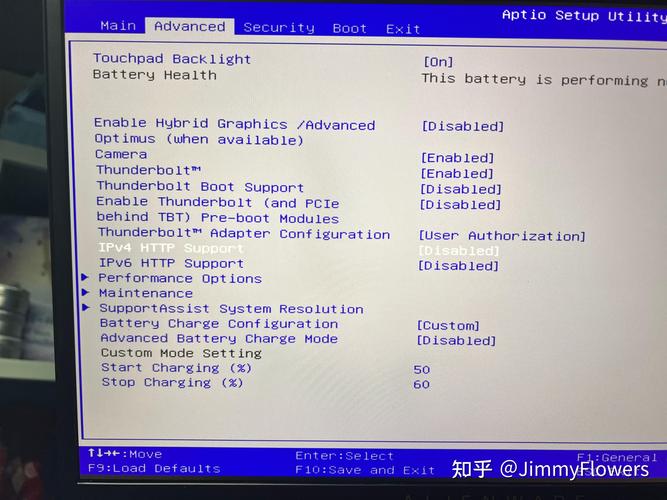
进行BIOS设置之前,首先需要进入BIOS界面。不同品牌的电脑,进入BIOS的按键操作各有差异。有的电脑可能要按DEL键,有的则是F2键,还有些可能需要使用F10键。以台式机为例,部分型号在开机时必须持续按住DEL键才能成功进入BIOS界面;而笔记本一般则是通过按下F2键来进入。此外,在启动设备时,屏幕上通常会出现提示,告诉用户需要按下哪个键来进入BIOS设置界面。进入操作系统时,要注意时机,要么太早要么太晚都无法实现。必须精确把握启动后进入BIOS的最佳时间点,这样才能顺利进入BIOS界面,进行相应的设置操作。
硬盘模式设置
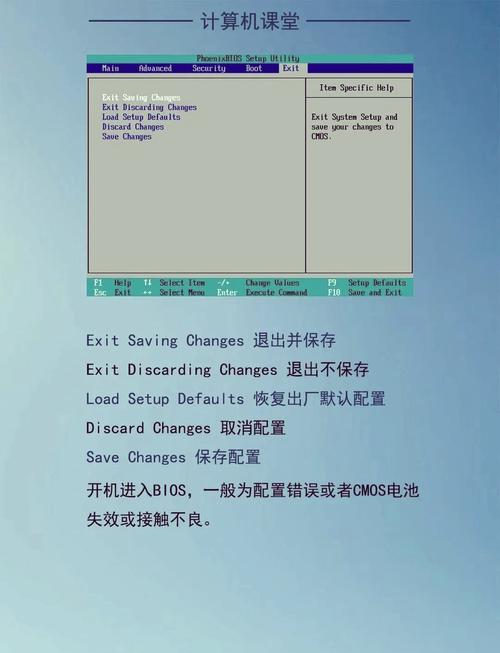
打开BIOS设置界面,其中一项非常重要的操作是修改硬盘的运行方式。通常情况下,硬盘的运行模式主要有IDE、AHCI以及RAID这三种类型。IDE模式由于具备优越的兼容性,特别适用于较老的系统与设备;AHCI模式有助于充分挖掘SATA硬盘的性能,进而达到更快的资料传输速率;至于RAID模式,它主要在由多块硬盘构成的阵列系统中得到应用。通常情况下,针对Win7及以上的操作系统,我们建议启用AHCI模式;然而,若电脑较为老旧,或者处于某些特定的软件使用场景中,IDE模式同样不失为一个可行的方案。
检查硬盘连接
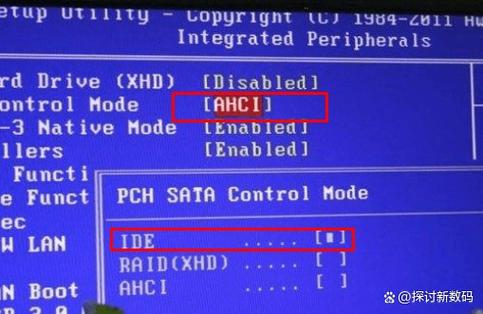
硬盘在BIOS里未能被发现,这或许是因为硬件的连接出现了问题。此时,我们需要打开机箱,对硬盘的数据线和电源线进行细致的检查,核实它们是否已经稳固连接,同时留意是否有松脱或者氧化的痕迹。必须保证数据线的两端都插得非常牢固,并且电源线的供电状态要正常无误。另外,可以试试先将数据线和电源线拔掉,然后再重新连接它们,或许这样做就能解决硬盘无法被识别的问题了。
硬盘检测与排序
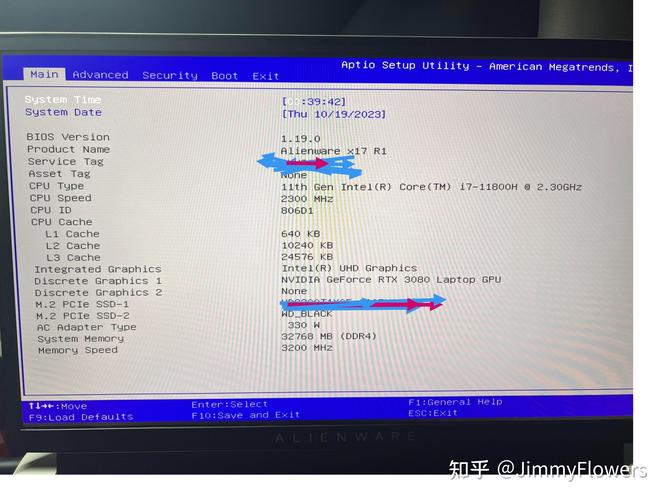
BIOS软件中有些具备硬盘检测的功能,通过这一功能,我们可以检查硬盘的基本情况,进而判断硬盘是否在正常运作。此外,在BIOS界面中,我们还能对硬盘进行排序。系统有时会按照既定的硬盘顺序尝试启动,若硬盘顺序设置有误,可能会干扰系统对硬盘的识别。在这种情况下,根据实际需求调整硬盘顺序,问题即可得到解决。
保存设置退出
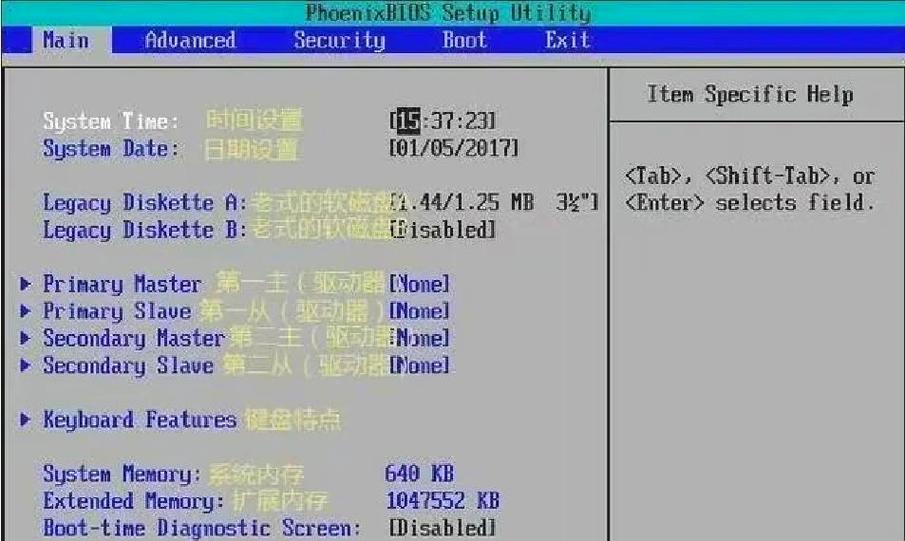
在完成了一系列细致入微的BIOS配置后,必须确保这些设置得到妥善保存,然后才能退出。需要注意的是,不同品牌的BIOS在保存设置时使用的按键可能存在差异,但通常情况下,保存并退出的操作都是通过按下F10键来实现的。如果不保存设置,那么之前所做的所有配置将无法生效,所有努力都将付诸东流。
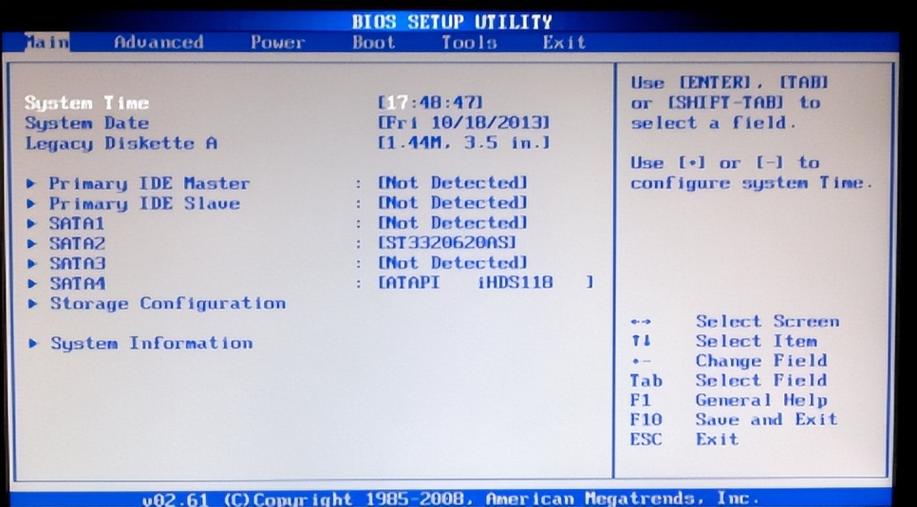
电脑重启之后,一定要核实硬盘是否被系统正确识别。这个步骤非常重要,因为它直接关系到电脑能否正常运行以及数据能否被有效存储和读取。只有当硬盘被正确识别,电脑才能顺利执行各种任务,确保系统的稳定性和运行流畅。
问题仍未解决
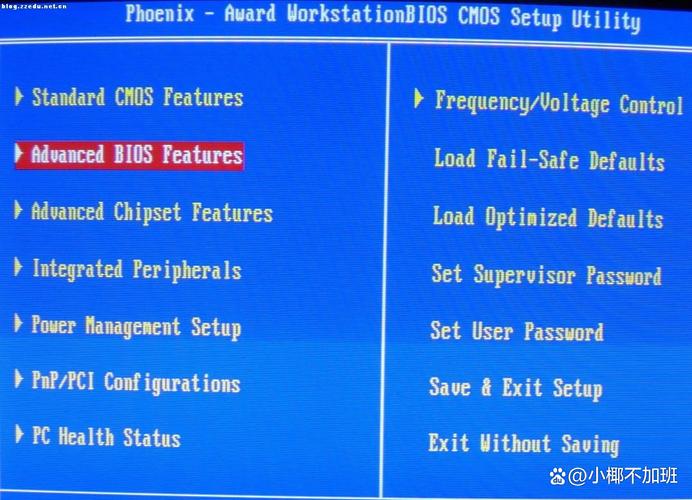
若按照前述步骤操作后硬盘仍旧无法被系统识别,这或许意味着硬盘自身存在故障。您可以尝试运用检测软件,例如 HDD Tune,对硬盘进行全面检测。此外,也可能是您的BIOS版本过于陈旧,需要更新BIOS,以便系统能够正确识别新硬盘。
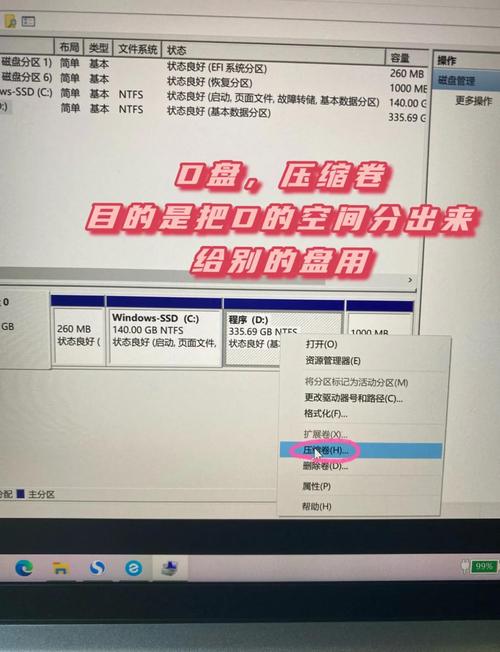
在使用BIOS对硬盘进行识别的过程中,你是否曾遭遇过难以克服的困境?如果你觉得这篇文章对你有所启发,不妨点个赞,并且将它分享出去。